안녕하세요 회원님들.
예전부터 네트워크쪽으로 관심이 생겨서 다양하게 실습하면서 공부하고 있는 대학생이 아닌 현역군인(전역임박!) 입니다.
아무래도 집에 가있는 시간이 적다보니깐 내부망에서 사용하는 장비들을 VPN과 라우터 관리자웹에서 관리는 하고 있지만 연결된 디바이스들을 단순히 시각적으로 보여주기만하지 정확히 어떤 장비인지 네트워크에 연결되어 뭘 하는지를 알 수 있는 방법이 없어서 여러 사이트로부터 찾아봤더니 Spiceworks라는 솔루션을 알게 되었습니다. 별도의 서버만 있으면 누구나 손쉽게 구축이 가능했습니다.
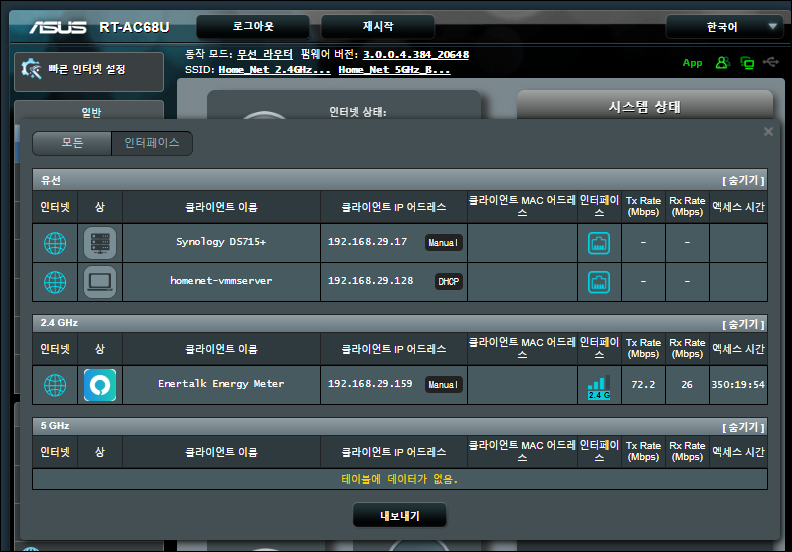
Synology DS715+ 호스트형 가상머신, VMM에 Windows 10 Pro를 설치하고 서버를 구축했습니다.
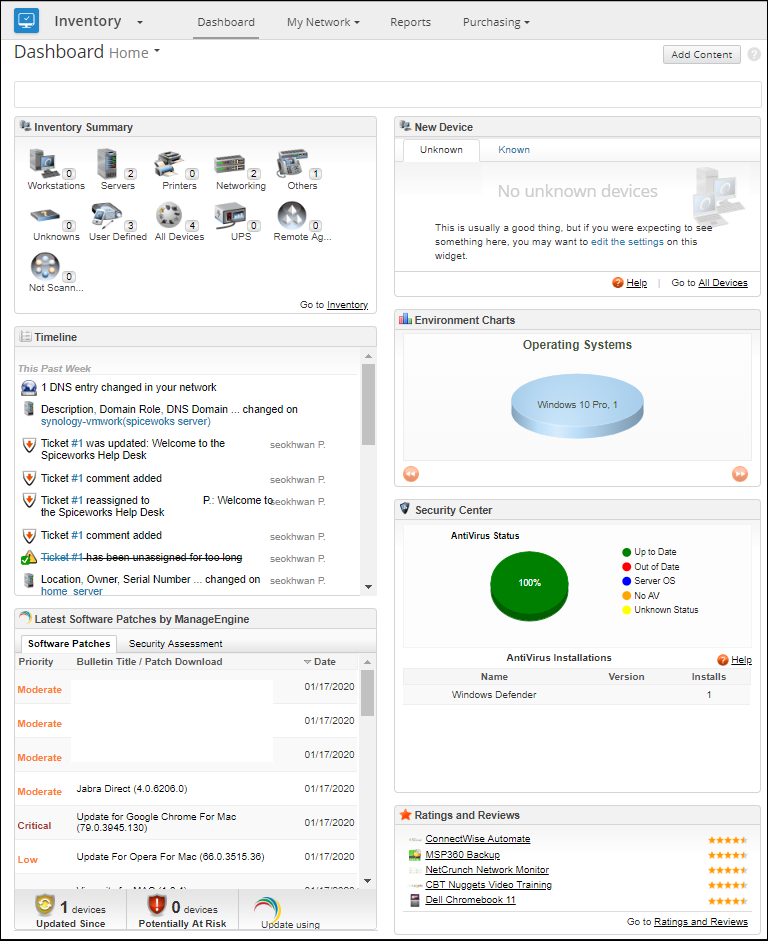
이미 내부망에서 연결된 장비들을 개별화하여 설정하였더니 대시보드상에서 종류별로 정리되어 있는 것을 볼 수 있으며 우측 상단 New Devices에서 신규로 연결된 네트워크 장비를 확인이 가능하며 Time line에선 각 장비들에 대한 간단한 로그정보를 출력해주는 것 같습니다. 그리고 Environment charts에선 플랫폼 사용 비율을 한눈에 확인이 가능합니다. (휴대폰과 노트북도 내부망에 연결을 해보고 싶었지만 군이다보니 아쉽네요.... 현재는 현재 서버가 설치된 PC만 뜨고 있습니다.) 좌측 하단 탭에서는 각 디바이스별로 설치된 소프트웨어 로그가 남아있습니다.
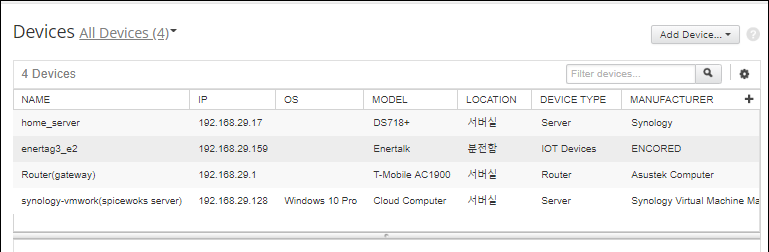
현재 집 내부망에 연결된 모든 장비가 나오고 있고
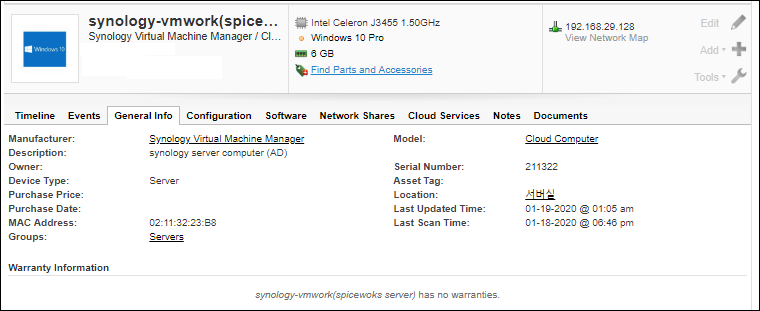
허허... CPU, RAM 맥주소까지 모두 한눈에 식별이 가능했습니다. 정말 놀랍습니다..... 이정도면 지니네트웍스 네트워크 관제 솔루션을 대체해도 될 수준인 것 같습니다.
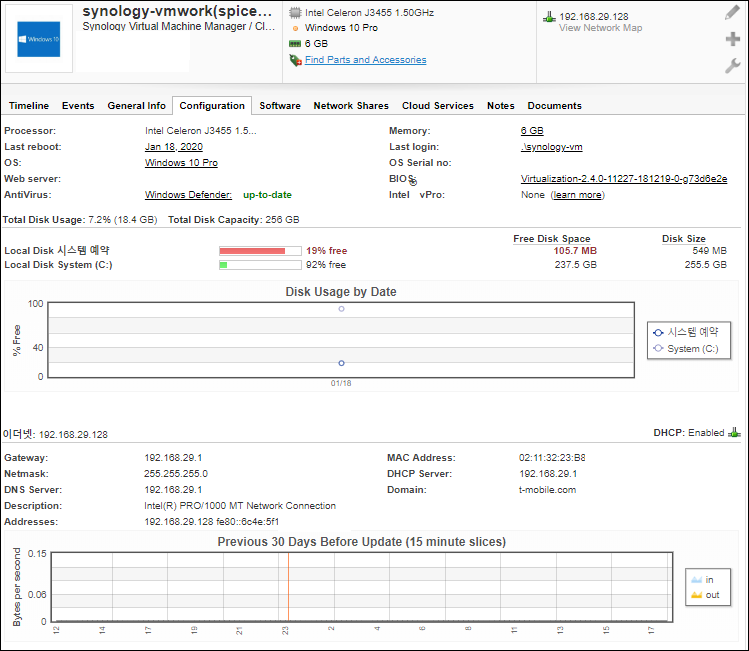
여기선 사용하고 있는 안티바이러스도 나오고 디스크 공간까지 나옵니다....? 하단에는 업다운 로그가 나오는 것 같습니다.
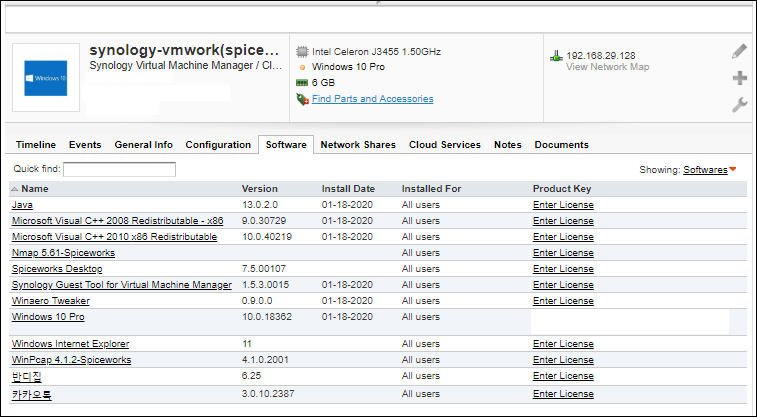
그리고 가장 놀라운게 해당 PC에 설치된 모든 소프트웨어가 제어판의 프로그램 추가/제거 마냥 모두 나오고 제가 가렸지만 심지어 윈도10 FPP 제품키까지 보여주고 있었습니다..... 기업환경에서 각 PC별로 라이선스를 일괄 괄리하는 용도로 사용해도 될 것 같네요.
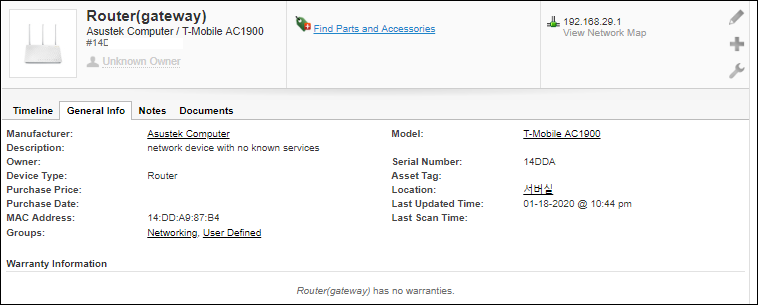
라우터 정보 입니다. 단순 네트웍장비다 보니 볼건 없네요.
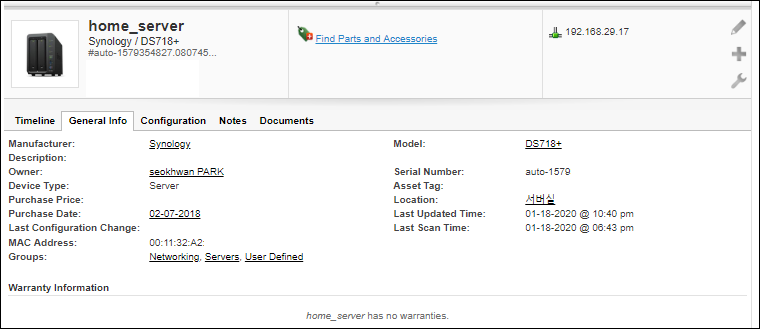
역시 이전 사진에서도 보셨겠지만 configration에 들어가면 모델명, 시리얼넘버, 워런티 모두 출력되고 추가적으로 수정도 가능합니다. 해당 장비가 없어서 시도하진 못했지만 HP 혹은 Dell과 같은 상용 브랜드 컴퓨터의 경우 시리얼넘버랑 워런티 정보가 자동으로 나온다고 하는데 기업환경에서 편리하게 PC를 관리할 수 있다고 하네요.
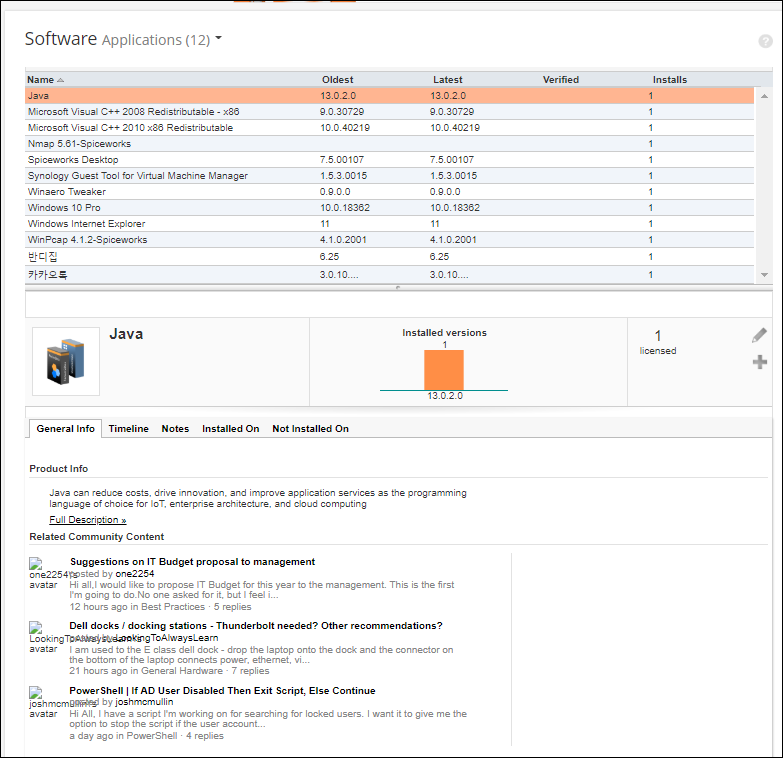
각 디바이스별로 설치된 S/W를 모두 확인이 가능한데 S/W를 클릭하면 하단에 해당 S/W에 대한 정보들이 나옵니다. 물론 Timeline에 보면 로그도 나옵니다.
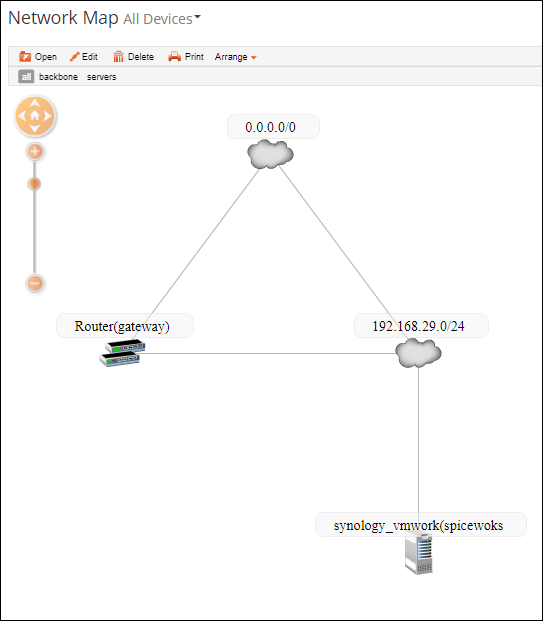
네트워크 토폴로지도 볼 수 있었습니다.. 근데 사용법을 몰라서 더 살펴봐야겠네요
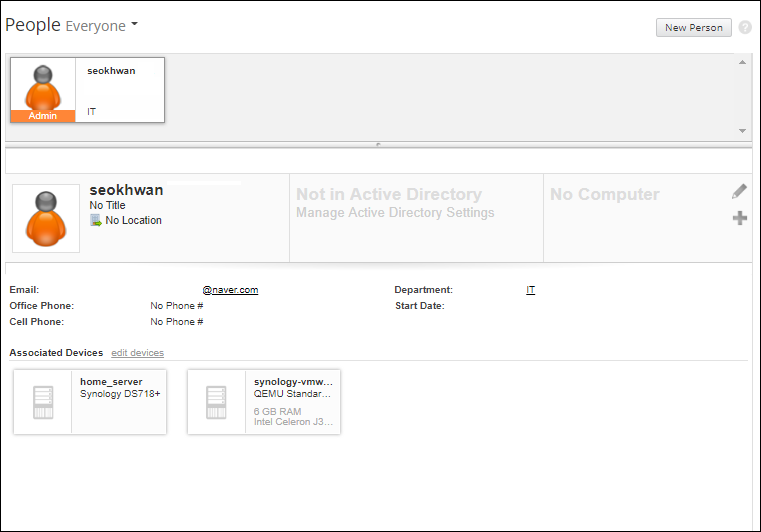
사용자, 부서 혹은 카테고리별로 사용자를 생성해 자신의 디바이스 리스트를 만들어 일괄 관리할 수 있도록 도와주는 역활을 합니다. Spiceworks와 AD를 연동했음에도 불구하고 AD가 없다고 나오고 있는데.... 좀 더 만져봐야겠어요.
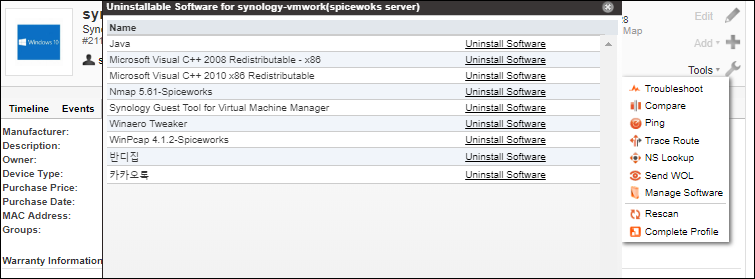
네... 마지막에 알게된 사실인데 시도해보진 않았지만 컴퓨터에 설치된 S/W를 강제적으로 통합 삭제하는 기능, 핫픽스, 윈도 서비스까지 조회가 가능합니다.
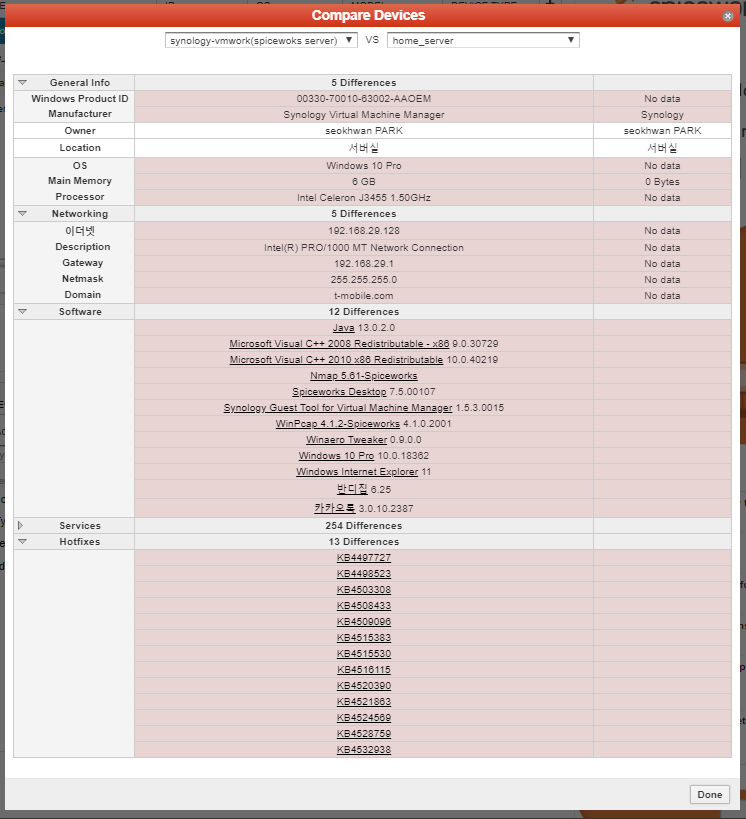
그리고 두개의 디바이스를 서로 비교해주는 기능도 있습니다.
아직 공부를 해야할 부분이 너무나도 많습니다. 홈페이지에서 파일을 내려받아 추가기능을 넣을수도 있고 인가 비인기소프트웨어 탐지도 가능하다고 하네요^^ 저는 가정환경에 구축을 했지만 기업 / 대규모 환경에서 사용하면 큰 힘을 발휘할 수 있을거라 생각됩니다. 네트워크 공부하는 분들도 이거 활용해보시면 많은 도움이 될 것 같아요.



인벤토리관리부터 시작해서 흔히말하는 대기업 전산관리의 영역을 목표로 만들어진것이라서요
약간 무거운부분이나 잔버그 빼고는 꽤 괜찮습니다.
좋은 정보 감사드립니다.^^
여기서 다운 받으신건가요???